Cara Membuat Situs Web E-niaga Multi Vendor dengan WordPress
Diterbitkan: 2022-07-11Apakah Anda ingin membuat situs web eCommerce multi vendor di WordPress?
Situs web eCommerce multi-vendor memungkinkan Anda memiliki banyak vendor dan penjual yang menjual produk mereka di pasar Anda dengan sedikit biaya atau komisi.
Pada artikel ini, kami akan menunjukkan kepada Anda cara mudah membuat pasar eCommerce multi-vendor menggunakan perangkat lunak sumber terbuka WordPress.
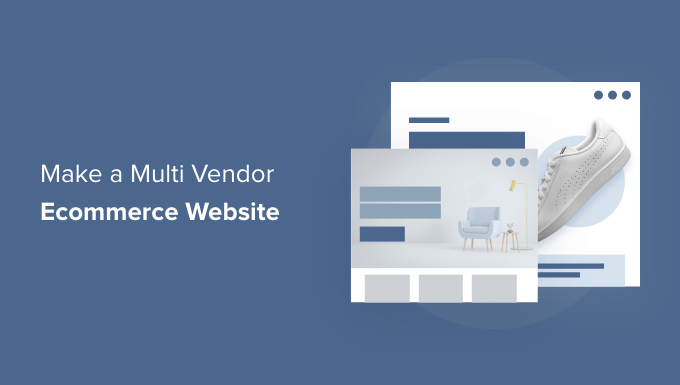
Apa itu Situs Web E-niaga Multi Vendor?
Situs web eCommerce multi vendor adalah platform di mana banyak vendor, penjual, dan bisnis dapat menambah dan menjual produk dan layanan mereka sendiri.
Ini adalah ide bisnis online populer yang memungkinkan pemilik situs web menghasilkan uang secara online dengan membebankan biaya atau komisi untuk setiap transaksi.
Beberapa situs web eCommere paling populer seperti Amazon, eBay, Etsy, adalah contoh pasar eCommerce multi-vendor.
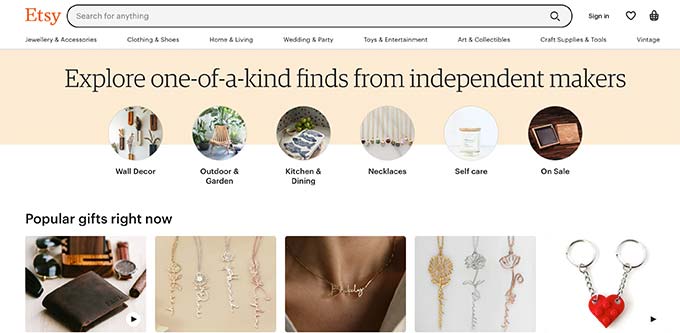
Anda dapat membuat situs multi-vendor dengan mudah dengan biaya yang relatif kecil untuk membuat situs web eCommerce menggunakan WordPress.
Karena itu, mari kita lihat bagaimana Anda dapat dengan mudah membuat situs web eCommerce multi-vendor tanpa keterampilan teknis apa pun.
Apa yang Anda Butuhkan untuk Memulai Situs Web E-niaga Multi Vendor?
Pertama, Anda perlu memastikan bahwa Anda menggunakan platform pembuat situs web yang tepat untuk membangun situs web eCommerce multi vendor Anda.
Kami selalu menggunakan dan merekomendasikan WordPress karena mendukung 43% dari semua situs web di internet. Ini adalah perangkat lunak open source gratis yang juga memungkinkan Anda untuk menambahkan fitur multi-vendor di situs Anda.
Untuk membuat situs web multi-vendor di WordPress, Anda memerlukan:
- Ide nama domain, ini akan menjadi nama situs web Anda di internet (pikirkan amazon.com, google.com, dll).
- Akun hosting web – ini adalah tempat situs web Anda berada di internet. Semua situs web membutuhkan web hosting.
- Sertifikat SSL – ini memungkinkan Anda menerima pembayaran online dengan aman.
Biasanya, nama domain akan dikenakan biaya sekitar $14,99 per tahun dan hosting web mulai dari $7,99 per bulan (biasanya dibayar setiap tahun).
Ini bisa menjadi jumlah uang yang signifikan bagi mereka yang baru memulai.
Untungnya, orang-orang di Bluehost telah setuju untuk menawarkan kepada pengguna WPBeginner diskon 63% yang murah hati untuk hosting web dengan nama domain gratis dan sertifikat SSL.
Pada dasarnya, Anda dapat menggunakan kupon Bluehost kami untuk memulai dengan $2,75 per bulan.
Catatan: Anda tentu saja dapat menggunakan penyedia hosting web lain juga. Kami memiliki daftar penyedia layanan hosting yang berspesialisasi dalam hosting WooCommerce karena ini adalah plugin WordPress yang akan kami gunakan untuk platform eCommerce kami.
Setelah Anda mendaftar untuk hosting, Anda dapat mengikuti tutorial WooCommerce kami untuk menginstal fungsi eCommerce di WordPress.
Setelah itu, Anda siap untuk menambahkan fungsionalitas multi vendor di WordPress.
Menambahkan Fungsi Multi Vendor di WooCommerce
WooCommerce tidak datang dengan dukungan untuk toko multi-vendor. Untuk menambahkan ini, Anda memerlukan addon multi vendor WooCommerce.
Kami merekomendasikan menggunakan Vendor WC sebagai plugin multi vendor WooCommerce terbaik. Ini sangat mudah diatur dan dilengkapi dengan semua fitur yang Anda perlukan agar beberapa vendor mendirikan toko mereka sendiri di pasar Anda.
Pertama, Anda perlu menginstal dan mengaktifkan plugin WC Vendors Marketplace gratis. Untuk detail lebih lanjut, lihat panduan langkah demi langkah kami tentang cara menginstal plugin WordPress.
Catatan: Ini adalah versi gratis plugin yang terbatas, dan hanya menyediakan fungsionalitas inti. Anda masih memerlukan plugin gratis dasar untuk menggunakan versi premium dari plugin yang memiliki lebih banyak fitur. Kami akan membahasnya di langkah selanjutnya.
Setelah aktivasi, Anda akan diminta untuk menjalankan wizard penyiapan.
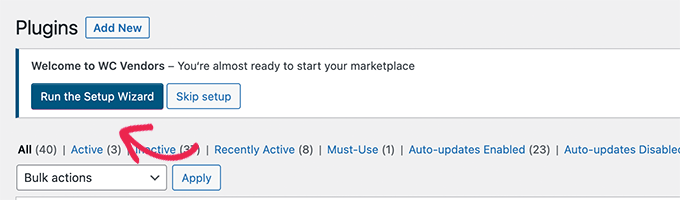
Selanjutnya, Anda akan melihat layar pengaturan pertama.
Dari sini, Anda dapat memilih apakah Anda ingin menyetujui vendor secara manual, memberi mereka opsi pengiriman dan pajak, dan menetapkan tarif komisi dasar.
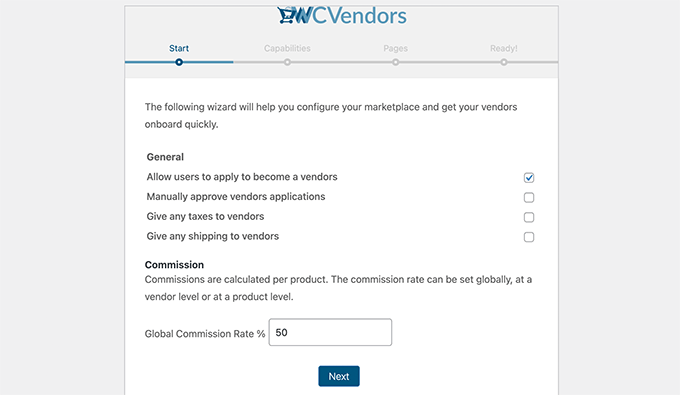
Klik tombol Next untuk melanjutkan.
Pada tab Kemampuan, Anda dapat menyempurnakan izin pengguna untuk vendor. Ini adalah tindakan yang dapat mereka lakukan pada produk dan toko mereka sendiri.
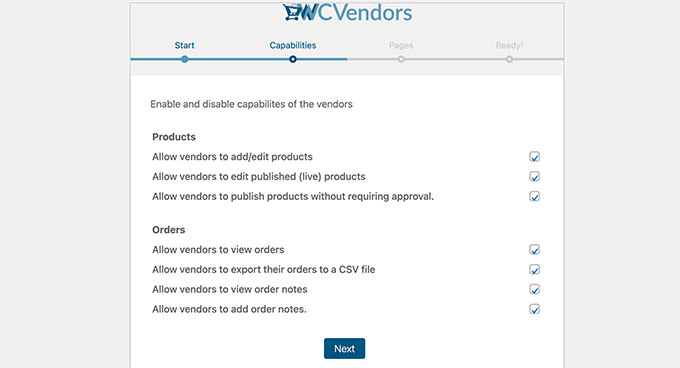
Setelah Anda selesai, klik tombol Next untuk pergi ke bagian halaman.
Vendor WC dapat secara otomatis membuat halaman penting yang diperlukan untuk menjalankan toko multi vendor Anda. Tetapi jika Anda ingin membuat halaman Anda sendiri, Anda dapat memilihnya di sini.
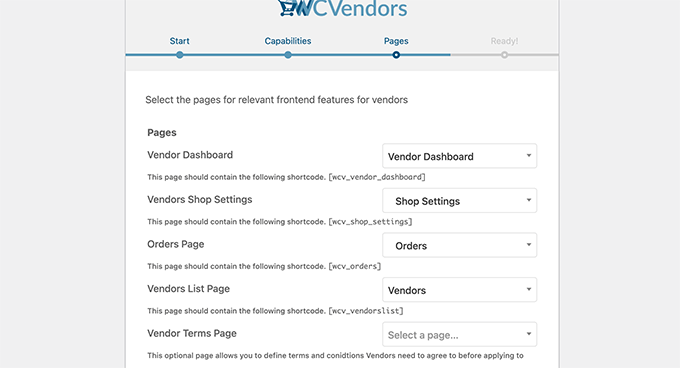
Jika Anda memilih halaman Anda sendiri, Anda juga perlu menambahkan kode pendek yang ditampilkan di layar ke setiap halaman secara manual.
Kami menyarankan untuk tetap menggunakan pengaturan default di sini untuk mempermudah pengaturan.
Cukup klik tombol Berikutnya untuk melanjutkan, lalu klik 'Kembali ke Dasbor' untuk keluar dari wizard penyiapan.

Selanjutnya, Anda perlu menginstal dan mengaktifkan plugin WC Vendors Pro. Untuk detail lebih lanjut, lihat panduan langkah demi langkah kami tentang cara menginstal plugin WordPress.
Setelah aktivasi, itu juga akan meminta Anda untuk menjalankan wizard pengaturan.
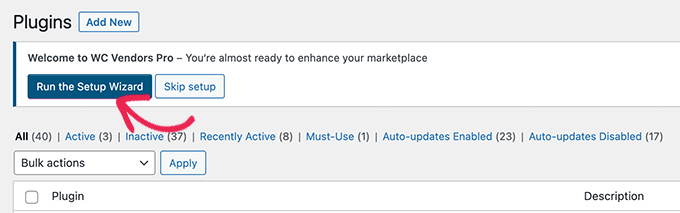
Di layar berikutnya, Anda dapat membatasi vendor untuk mengakses dasbor admin WordPress.
Ini adalah praktik yang baik untuk menjaga keamanan situs WordPress Anda.
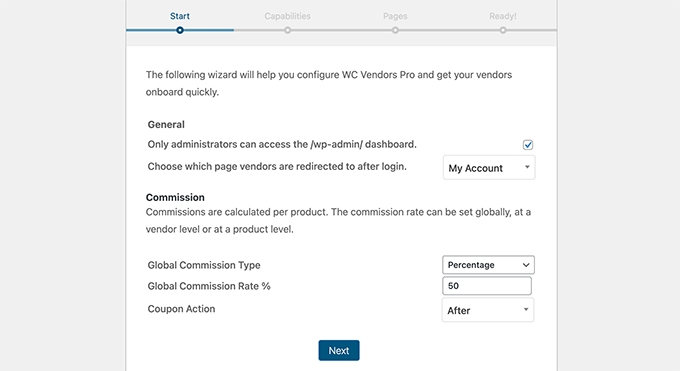
Anda juga dapat memilih jenis komisi yang berbeda seperti persentase, persentase + biaya, tetap, dan tetap + biaya.
Setelah Anda memilih itu, lanjutkan dan klik tombol Next untuk melanjutkan.
Sekarang Anda akan melihat fitur yang dapat Anda aktifkan untuk dasbor Vendor. Opsi ini akan memberi vendor akses ke lebih banyak fitur untuk mengelola toko dan produk mereka.
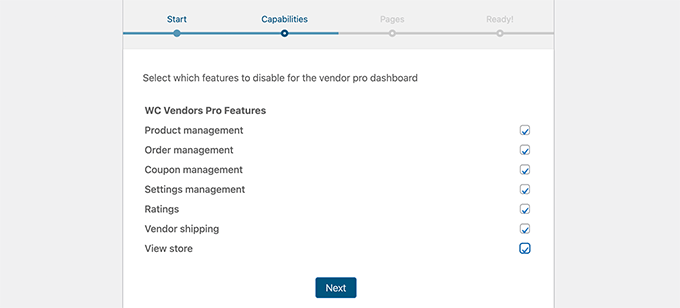
Cukup pilih fitur yang ingin Anda aktifkan lalu klik tombol Next.
Pada layar halaman, plugin akan secara otomatis membuat halaman Pro Dashboard untuk Anda.
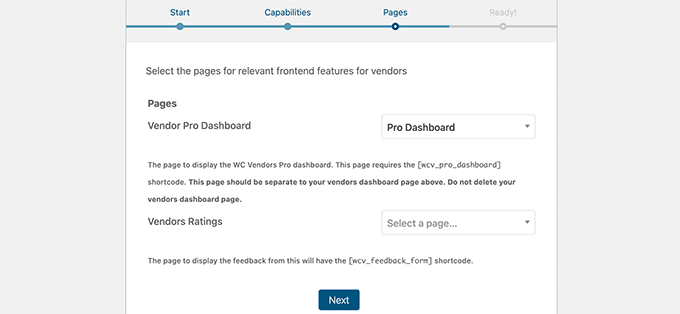
Secara opsional, Anda juga dapat memilih halaman untuk menampilkan peringkat vendor. Cukup buat halaman baru di WordPress dengan shortcode [wcv_feedback_form] di dalamnya, lalu pilih halaman di sini.
Setelah itu, Anda perlu mengklik tombol Next untuk menyelesaikan pengaturan. WC Vendors Pro juga akan memberi Anda opsi untuk mengedit berbagai formulir yang digunakan oleh Vendor dan memasang ekstensi untuk menambahkan fitur baru.
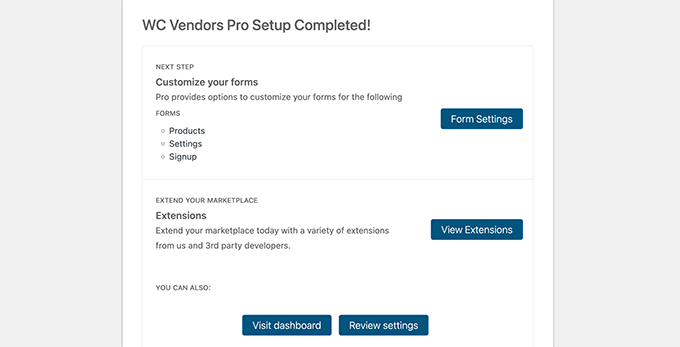
Anda sekarang dapat kembali ke dasbor WordPress untuk melanjutkan penyiapan situs web multi-vendor Anda.
Menyiapkan WooCommerce Anda untuk Platform Multi Vendor
Sekarang setelah Anda mengatur Vendor WC, langkah selanjutnya adalah mengaktifkan pendaftaran akun pengguna di WooCommerce.

Pertama, Anda perlu membuat halaman baru di WordPress dan beri nama Akun. Di dalam editor halaman, Anda perlu menambahkan kode pendek [woocommerce_my_account] .
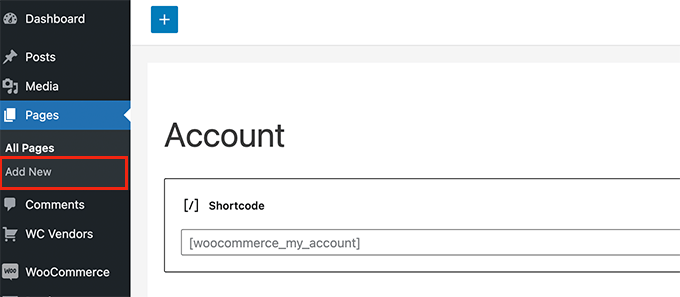
Jangan lupa untuk menyimpan dan mempublikasikan halaman Anda.
Selanjutnya, buka halaman WooCommerce »Pengaturan dan alihkan ke tab Akun & Privasi.
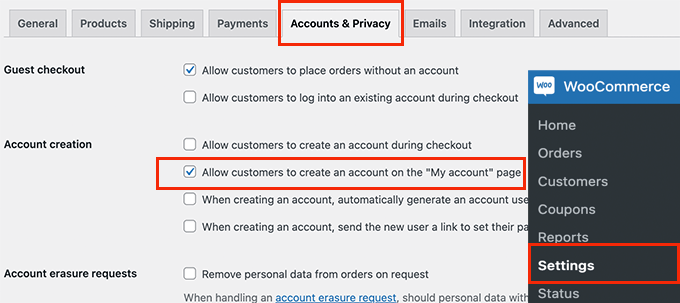
Dari sini, Anda perlu memastikan bahwa opsi 'Izinkan pelanggan membuat akun di halaman "Akun Saya"' dicentang.
Setelah itu, alihkan ke tab Advanced. Di bawah bagian Pengaturan halaman, pilih halaman yang Anda buat sebelumnya di sebelah opsi 'Halaman akun saya'.
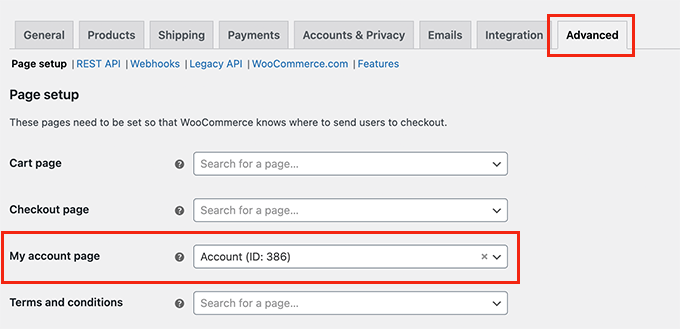
Jangan lupa untuk mengklik tombol Simpan perubahan untuk menyimpan pengaturan Anda.
Menambahkan Tautan untuk Mendaftar sebagai Vendor
Sekarang Anda telah menyiapkan WooCommerce untuk platform eCommerce multi-vendor Anda. Selanjutnya, Anda ingin menambahkan tautan di situs Anda, sehingga pengunjung dapat mendaftar sebagai vendor.
Cukup buka halaman Appearance » Menus dan tambahkan halaman 'Account' yang Anda buat sebelumnya ke menu navigasi utama Anda.
Jika mau, Anda dapat mengganti nama opsi menu navigasi menjadi 'Masuk atau Daftar' atau 'Akun Saya'.
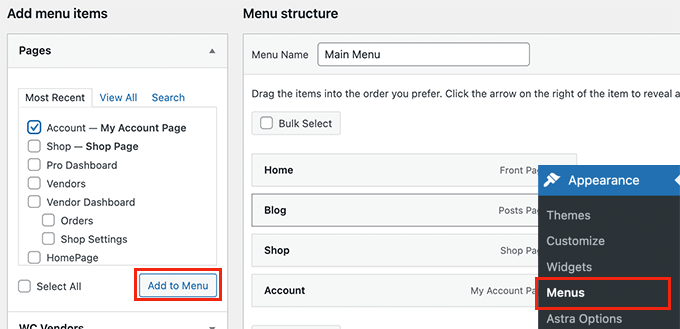
Jangan lupa untuk menyimpan perubahan Anda dan melihat pratinjau situs web Anda.
Anda dapat dengan cepat melihat seperti apa pengunjung yang keluar dengan membuka tab browser baru dalam mode penyamaran.
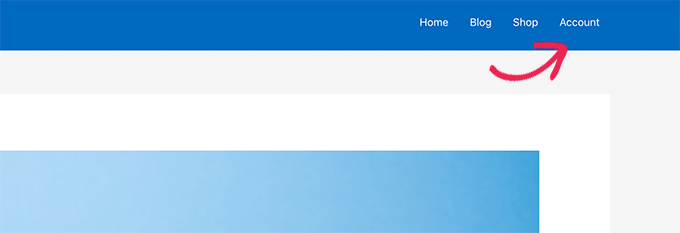
Tautan halaman akun akan muncul di bagian atas.
Mengkliknya akan membawa pengguna ke halaman pendaftaran akun tempat mereka dapat mengajukan permohonan untuk menjadi vendor di situs web Anda.
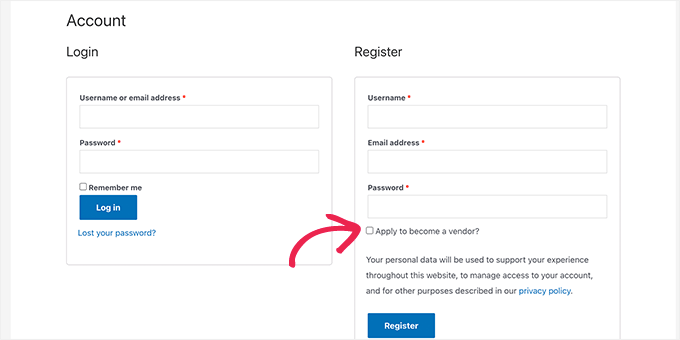
Mengelola Toko E-niaga Multi Vendor Anda
Setelah pengguna mendaftar sebagai vendor, mereka mungkin disetujui secara otomatis, atau Anda harus menyetujuinya secara manual, bergantung pada opsi yang Anda pilih selama wizard penyiapan.
Jika Anda perlu menyetujuinya secara manual, cukup buka halaman Pengguna di area admin WordPress dan beralih ke tab Vendor Tertunda.
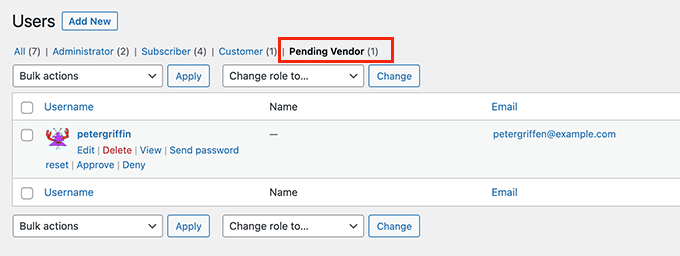
Dari sini Anda dapat menyetujui atau menolak aplikasi vendor.
Setelah vendor disetujui, mereka akan mendapatkan notifikasi dan dapat masuk ke akun mereka untuk mengelola toko vendor mereka.
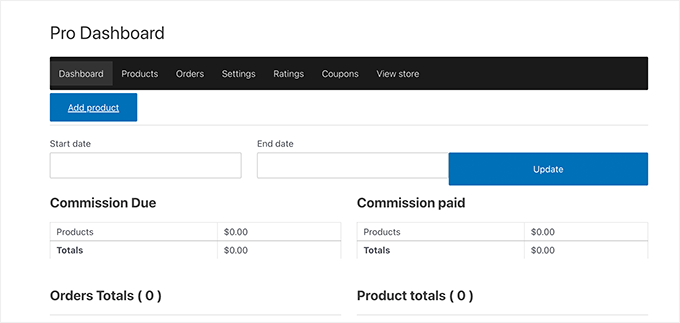
Dari dasbor vendor, mereka dapat menambahkan produk baru untuk dijual, serta mengelola pesanan, pengaturan toko, dan banyak lagi.
Misalnya, vendor Anda dapat memasukkan informasi pembayaran mereka di bawah tab Pengaturan.
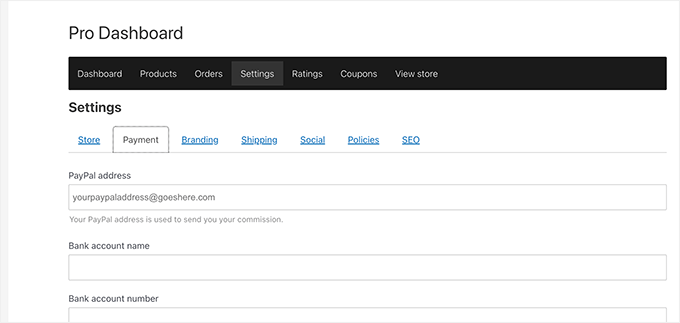
Saat Vendor menambahkan produk baru, Anda akan mendapatkan notifikasi email.
Anda kemudian dapat secara manual menyetujui dan menerbitkan produk atau menghapusnya.
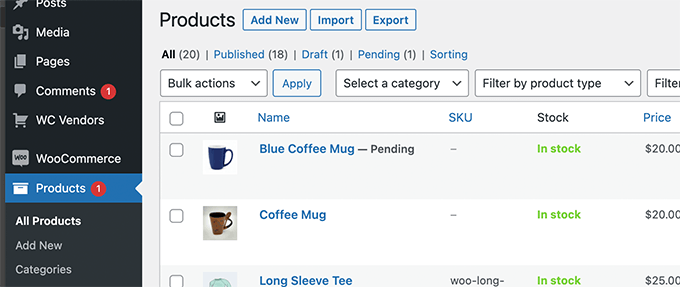
Produk di halaman toko Anda sekarang akan muncul dengan nama vendor.
Pengguna dapat mengklik nama vendor untuk menelusuri lebih banyak produk mereka.
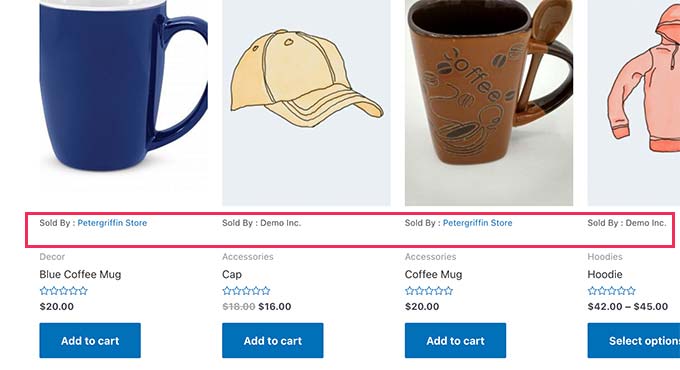
Menyesuaikan Desain Situs Web E-niaga Multi Vendor Anda
WordPress hadir dengan ribuan template siap pakai yang dapat Anda gunakan untuk memulai. Kami telah membuat daftar tema WooCommerce terbaik yang dapat Anda pilih.
Terkadang, Anda akan menemukan tema yang sesuai dengan kebutuhan Anda. Namun, dalam kebanyakan kasus, Anda ingin menyesuaikan tampilan dan nuansa merek Anda.
Dalam hal ini, Anda memerlukan plugin pembuat halaman WordPress seperti SeedProd. Ini adalah alat pembuat situs web seret & lepas yang memungkinkan Anda membuat tema WordPress yang sepenuhnya dapat disesuaikan tanpa menulis kode apa pun.
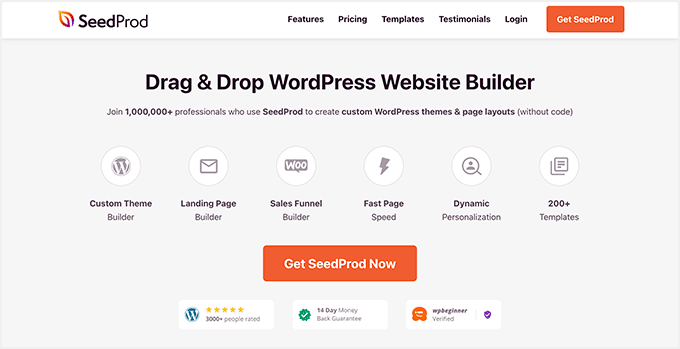
Muncul dengan blok WooCommerce siap pakai yang dapat Anda gunakan untuk menyesuaikan halaman produk, halaman keranjang, dan setiap halaman lainnya di toko Anda.
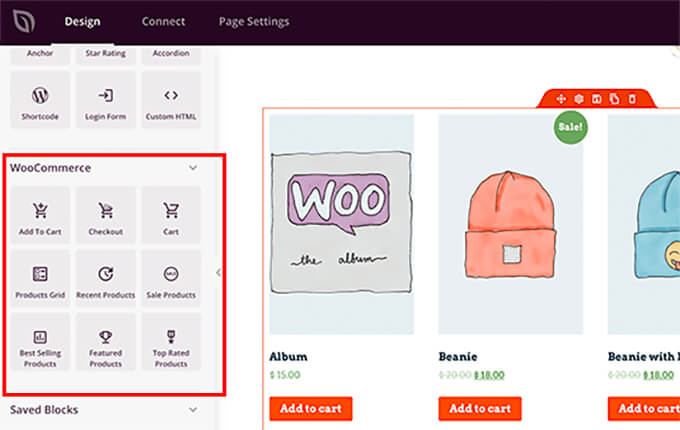
Untuk detail lebih lanjut, lihat panduan langkah demi langkah kami tentang cara membuat tema WordPress kustom tanpa menulis kode apa pun.
Menumbuhkan Situs Web E-niaga Multi Vendor Anda
Sekarang setelah Anda membuat situs web eCommerce multi vendor, langkah selanjutnya adalah mempromosikan situs web Anda, sehingga lebih banyak penjual dan pelanggan dapat menemukannya.
Tim ahli kami telah membuat daftar lengkap plugin WooCommerce terbaik yang Anda butuhkan untuk mengembangkan toko online Anda.
Berikut adalah beberapa favorit mutlak kami dan harus memiliki alat yang kami rekomendasikan:
1. All in One SEO for WordPress – Plugin SEO WordPress terbaik di pasaran yang hadir dengan dukungan bawaan untuk WooCommerce SEO. Ini digunakan oleh lebih dari 3 juta situs web untuk mendapatkan peringkat lebih tinggi di Google. Ada versi gratis yang dapat Anda gunakan juga jika Anda memiliki anggaran terbatas.
2. MonsterInsights – Ini adalah plugin Google Analytics terbaik untuk WordPress yang memungkinkan Anda mengatur pelacakan eCommerce yang ditingkatkan. Ini membantu Anda melacak kinerja produk sehingga Anda dapat melihat apa yang berfungsi di situs Anda.
3. WP Mail SMTP – Ini membantu memperbaiki masalah pengiriman email WordPress untuk memastikan email situs web penting seperti tanda terima pembelian, email pendaftaran pengguna, dll selalu terkirim di kotak masuk pengguna.
4. WPForms – Plugin pembuat formulir WordPress terbaik di pasaran. Ini memungkinkan Anda untuk dengan mudah membuat segala macam formulir yang Anda perlukan untuk mempromosikan dan mengembangkan toko multi-vendor Anda seperti survei pengguna, formulir kontak, jajak pendapat, dll. Ada juga versi gratis yang dapat Anda gunakan juga.
5. OptinMonster – Ini adalah toolkit pengoptimalan konversi #1 untuk WordPress. Ini membantu Anda mengubah pengunjung situs web menjadi prospek dan pelanggan. Anda dapat menggunakannya untuk menambahkan bilah pengiriman gratis khusus, promosi musiman, gamifications spin a wheel, dan banyak lagi.
WordPress hadir dengan lebih dari 59.000+ plugin gratis. Inilah sebabnya mengapa ini adalah pilihan utama bagi para ahli saat membangun semua jenis situs web termasuk toko eCommerce multi-vendor.
Kami harap artikel ini membantu Anda mempelajari cara membuat situs web eCommerce multi vendor. Anda mungkin juga ingin melihat panduan pelacakan konversi utama kami, dan kiat kami untuk mengonversi penjualan keranjang yang ditinggalkan di WooCommerce.
Jika Anda menyukai artikel ini, silakan berlangganan Saluran YouTube kami untuk tutorial video WordPress. Anda juga dapat menemukan kami di Twitter dan Facebook.
